I denne tutorial vil du lære, hvordan du opretter kategorier i Shopify. Kategorier er ikke kun vigtige for organisering af dine produkter, men de gør det også lettere for dine kunder at navigere gennem dit sortiment. En velformet kategori skal være gennemtænkt og let at håndtere. I denne vejledning vil du lære om: Hvorfor kategorier er vigtige, hvordan du opretter dem, og hvilke muligheder du har for at forbedre brugeroplevelsen i din online butik. Lad os komme i gang!
Vigtigste erkendelser
- Kategorier hjælper med at organisere produkter og lette navigationen i butikken.
- Det er muligt at tildele produkter til flere kategorier.
- Der er både manuelle og automatiserede kategoriseringsmuligheder tilgængelige.
- De rette betingelser for automatiserede kategorier kan spare tid.
Trin-for-trin vejledning
Grunlæggende om kategorier
Først er det vigtigt at forstå, hvorfor du har brug for kategorier i din Shopify-butik. De bruges til at gruppere dine produkter og gøre det lettere for besøgende at søge. Når en kunde klikker på en bestemt kategori, ser han alle produkter, der hører til denne gruppe. For at oprette kategorier skal du først gå til produktadministreringsiden og finde kategoriindstillingerne.
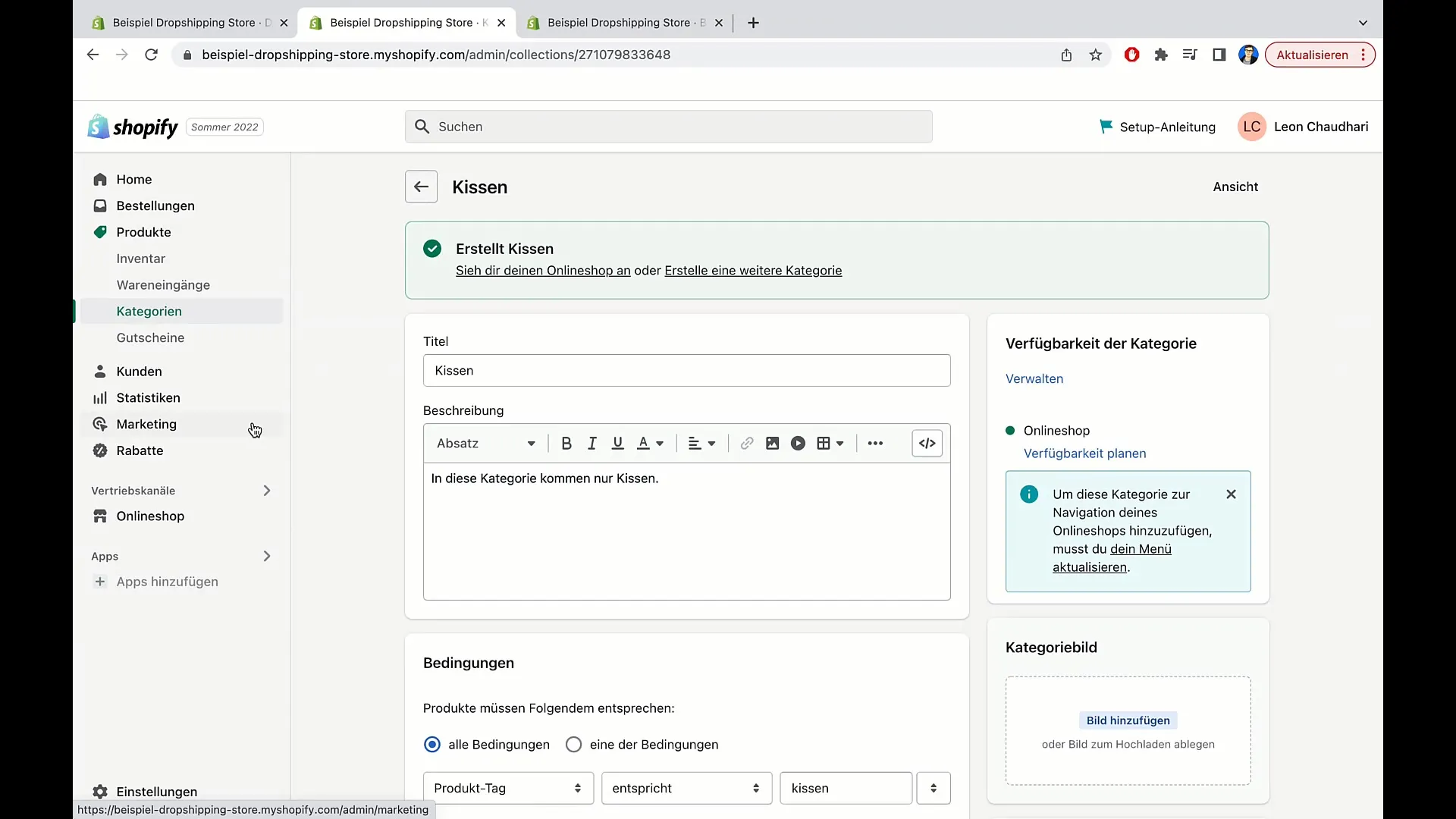
Tilføj kategorier
Hvis du vil tilføje en ny kategori, skal du gå til "Produkter" i menuen. Vælg derefter muligheden "Kategorier". Herefter kan du klikke på "Opret kategori".
Titel og beskrivelse af kategorien
Når du har besluttet dig for at oprette en ny kategori, bliver du bedt om at angive en titel for denne kategori. Du kan f.eks. vælge "Nedsatte produkter" og angive en pris som "9,99 €". Dette er nyttigt til tilbud eller nedsatte produkter. Derudover kan du tilføje en beskrivelse, der forklarer, hvad denne kategori indeholder.
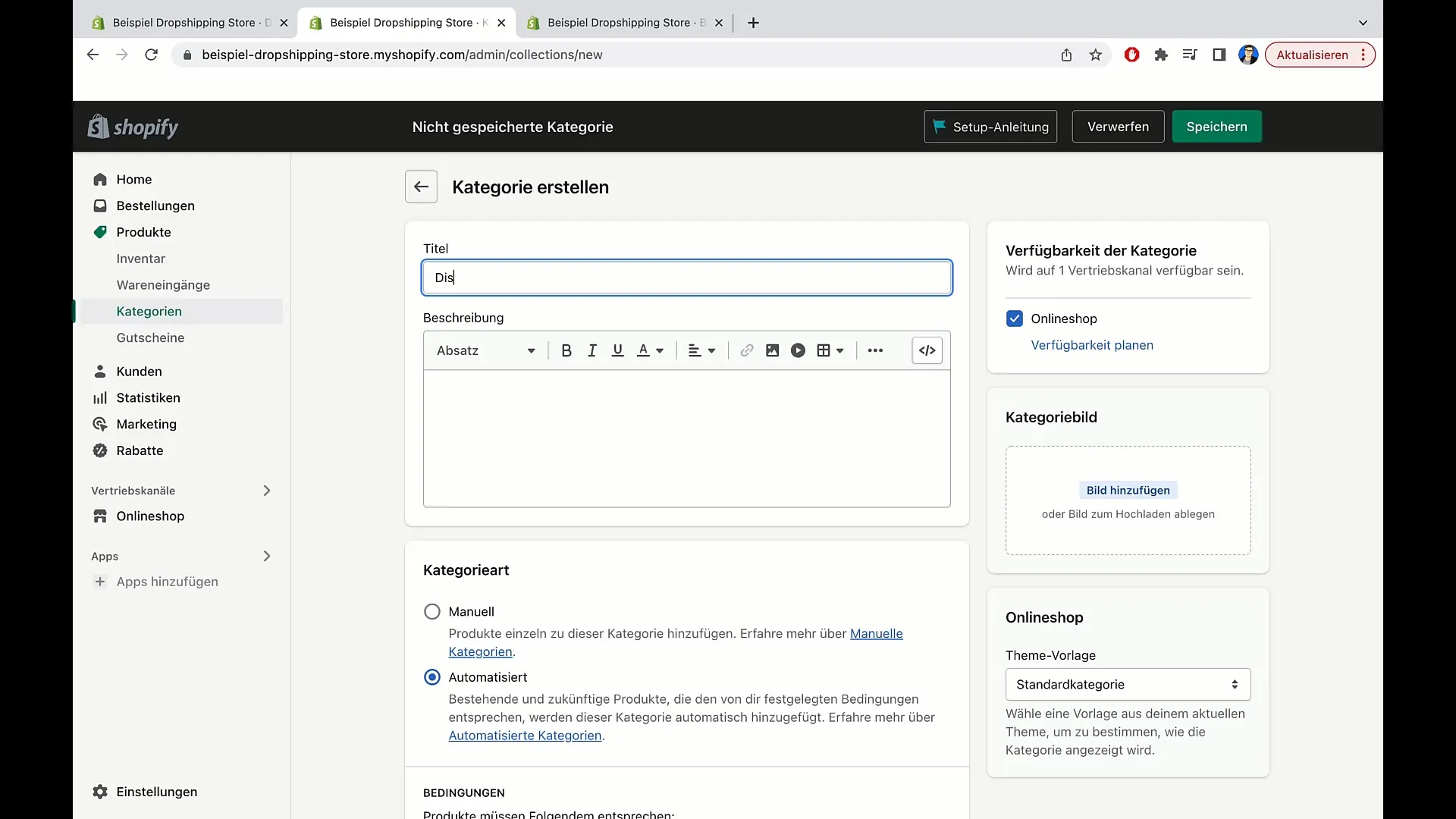
Produkttildeling
Nu hvor du har defineret din kategori, kan du tilføje produkter. Der er to måder, hvorpå du kan tilføje produkter til en kategori: Manuelt eller automatiseret. Ved manuel tildeling skal du vælge hvert produkt individuelt. Dette giver dig fuld kontrol, men kan være besværligt, hvis du har mange produkter.
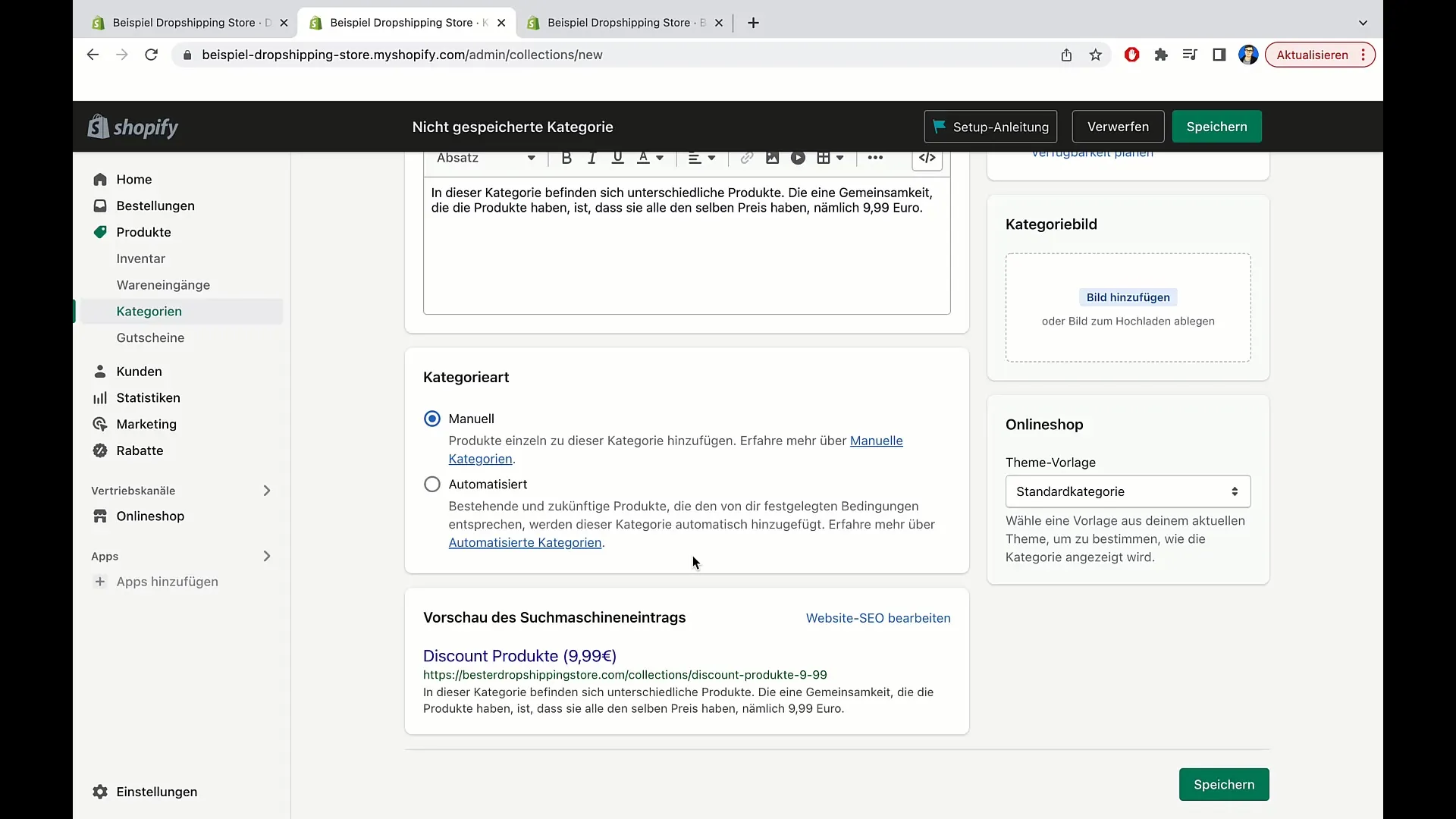
Automatisk kategorisering
Den automatiserede tildeling er markant mere effektiv. Du kan angive betingelser, der skal opfyldes, for at et produkt bliver føjet til kategorien. For eksempel, hvis prisen på et produkt er under 9,99 €. Du kan tilføje flere betingelser og kombinere dem, så de arbejder sammen.
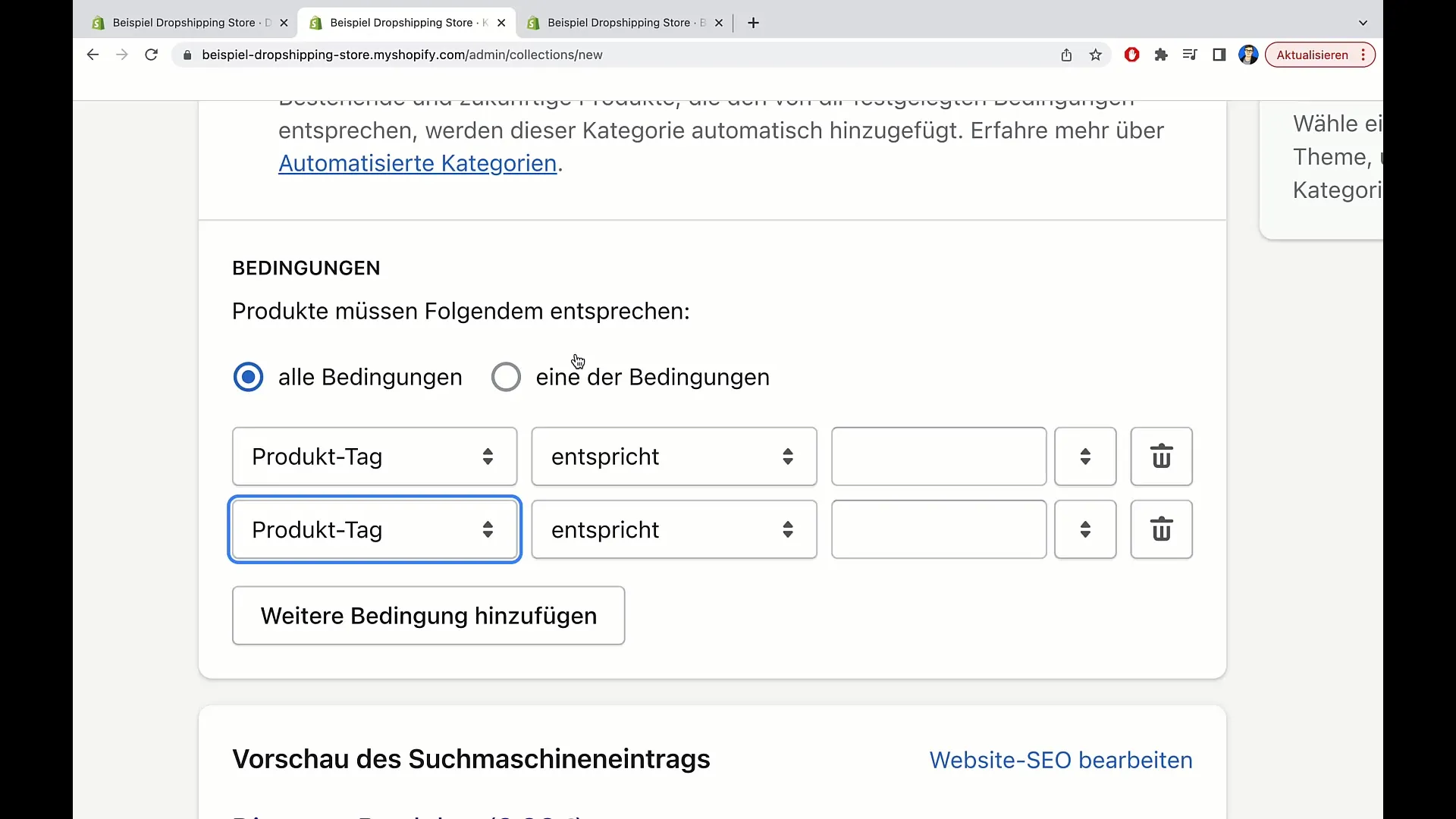
Slags betingelser
Der er forskellige typer betingelser, du kan bruge, herunder produktets titel, produkttype, leverandør og pris. For eksempel, hvis et produkt har titlen "Pude", kan du automatisk tildele det til kategorien "Puder".
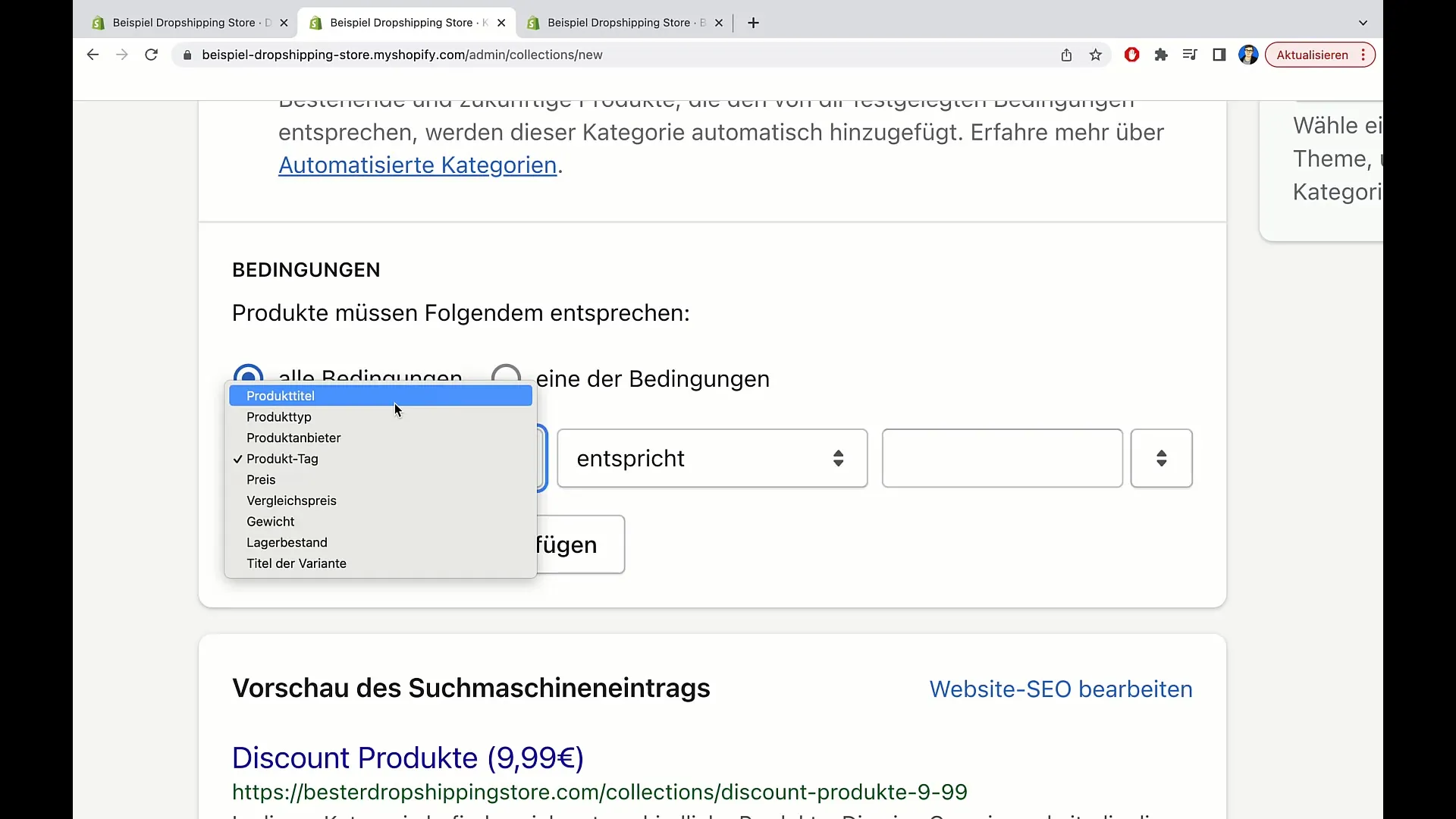
Sikring af kategoriinddeling
Det er vigtigt at definere betingelserne korrekt. Du kan angive, om alle betingelser skal være opfyldt, eller kun nogle af dem. Hvis f.eks. et produkt skal opfylde alle betingelser for at blive tildelt, vil det kun blive tildelt, hvis det opfylder alle de fastsatte kriterier. Hvis kun en af betingelserne skal være opfyldt, vil produktet blive tildelt mere lempeligt.
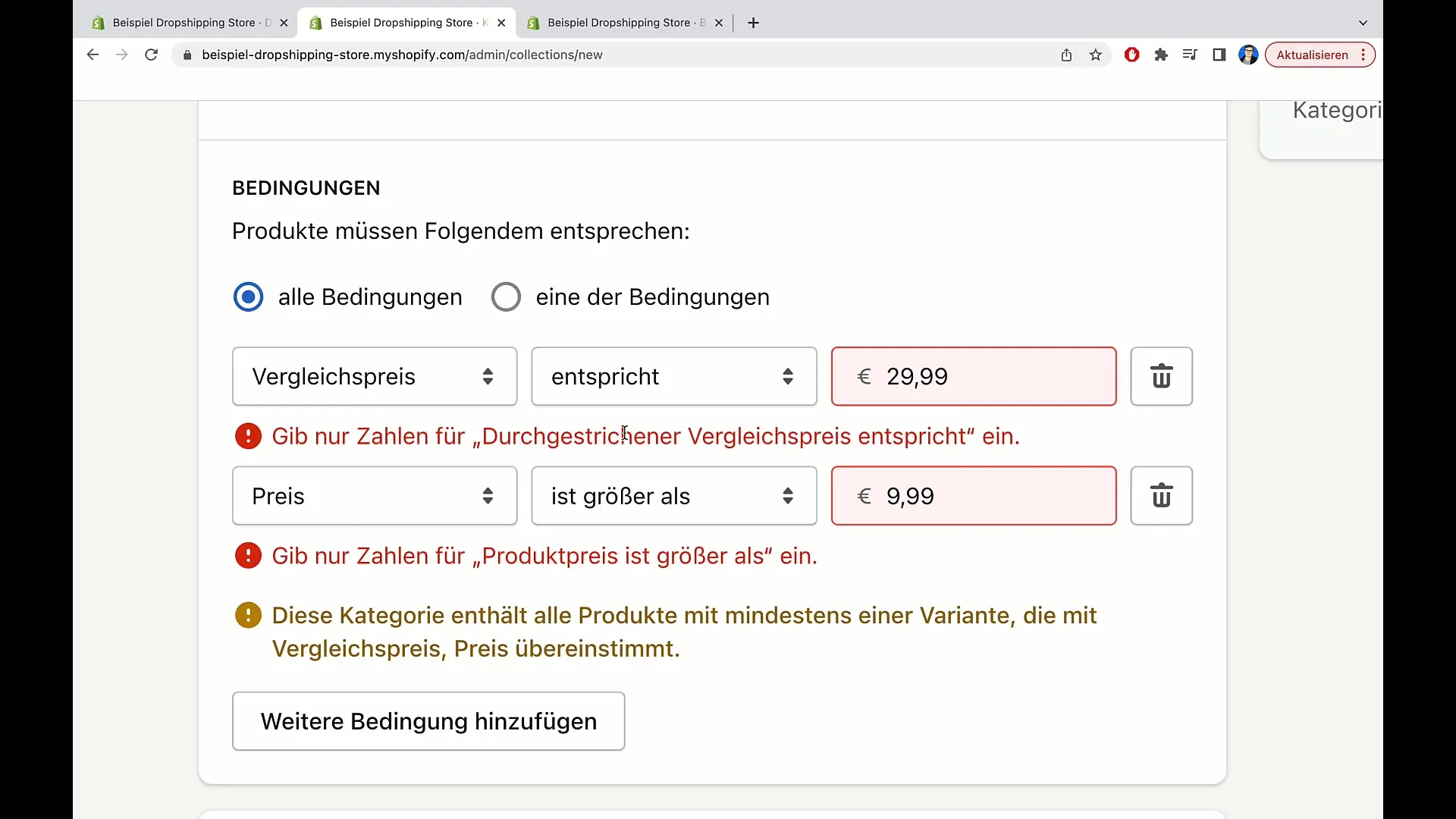
Gem kategorier
Når du har foretaget alle indstillinger og betingelser for din kategori, er det tid til at gemme alt. Klik simpelthen på knappen "Gem" for at gemme dine ændringer.
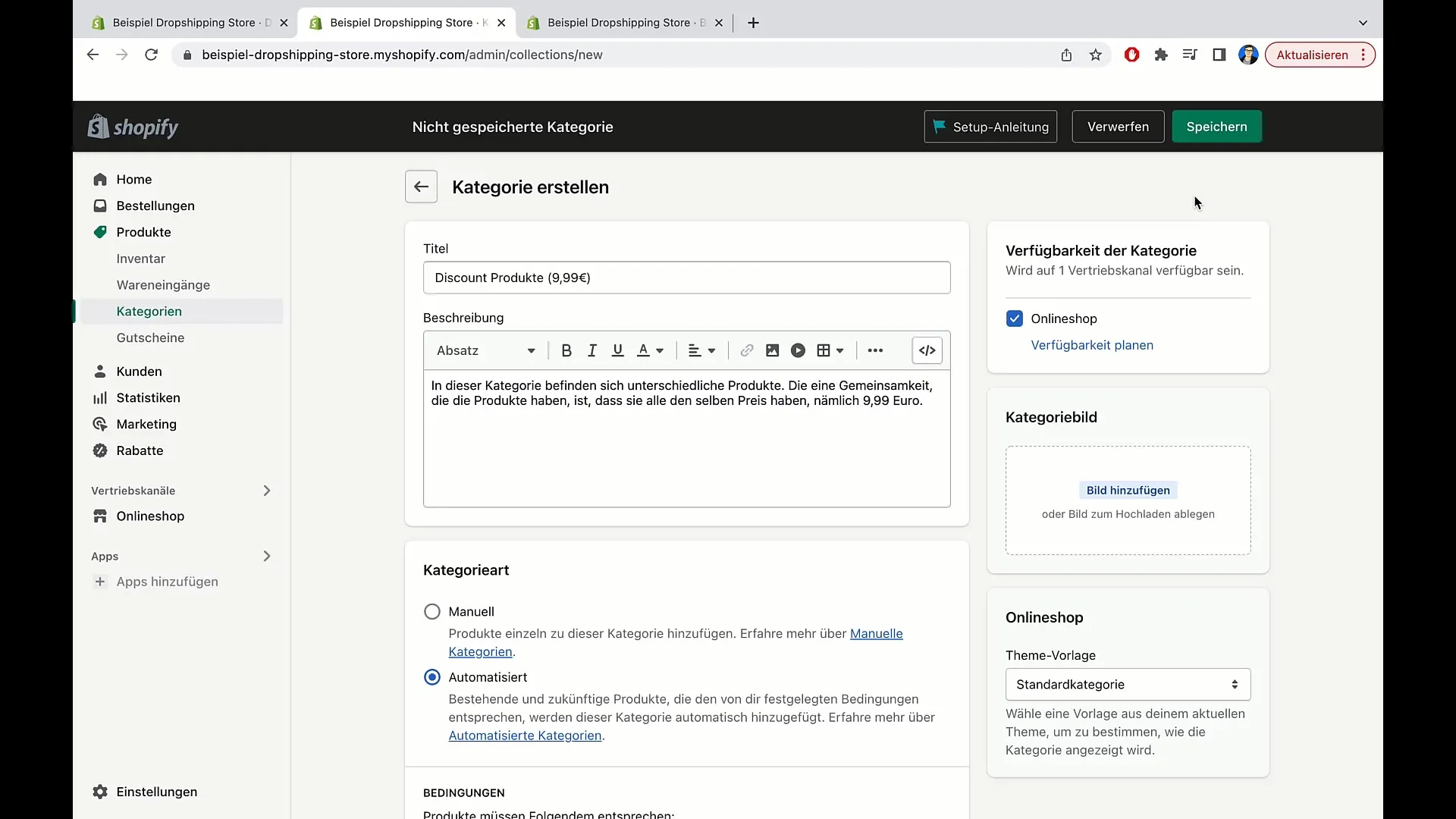
Tilføjelse af en kategoribillede
Du kan valgfrit tilføje et billede til din kategori, som hjælper dine kunder med at identificere kategorien visuelt. Klik på "Tilføj billede" og vælg et passende foto fra din computer eller brug standardbilleder fra Shopify.
Afslutning
Nu har du succesfuldt oprettet en kategori i din Shopify-butik. Du kan oprette så mange kategorier som du vil og tilpasse dem når som helst for at sikre den bedste brugeroplevelse.
Resumé
I denne vejledning har du lært, hvordan man opretter kategorier i Shopify, herunder de forskellige måder at tildele produkter på, de vigtige betingelser for automatiserede kategorier og tilføjelse af billeder. En velovervejet kategorisering forbedrer navigationen i din butik og sikrer, at dine kunder hurtigt finder de rette produkter.
Ofte stillede spørgsmål
Hvor mange kategorier kan jeg oprette i Shopify?Du kan oprette så mange kategorier som du har brug for i Shopify.
Hvad er forskellen mellem manuel og automatiseret kategorisering?Manuel kategorisering kræver individuel tilknytning af hvert produkt, mens automatiseret kategorisering er baseret på foruddefinerede betingelser.
Kan et produkt være i flere kategorier?Ja, et produkt kan placeres i flere kategorier på samme tid.


